Win7电脑定时关机或重启怎么设置?Win7电脑定时关机或重启的设置方法
在日常的生活、工作中,我们都离不开电脑,使用电脑会让我们的工作更加的便捷高效了很多。为了能使在上班的时间中合理的使用电脑,较少开机所浪费的时间,我们就可以将电脑设置一下,规定一个时间中将电脑自动的关机或者是重启。使用这种定时功能,就可以大大的减少了一些不必要的麻烦。下面就由小编带领大家来怎么去设置Win7定时重启或者是定时管理的操作。
 方法/步骤
方法/步骤1、打开“开始菜单”,在“开始菜单”下部的搜索栏中输入“任务计划程序”,当显示出“任务计划程序”选项的时候,点击进入;
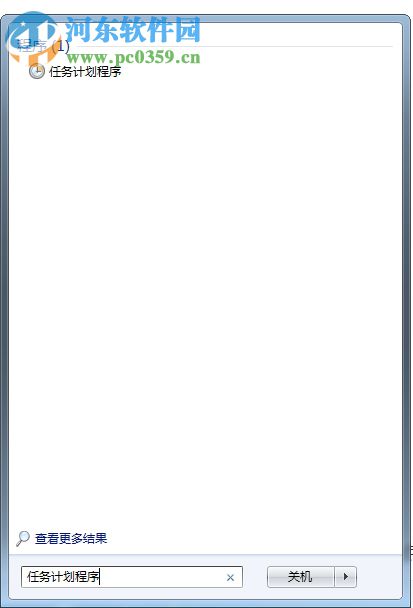
2、在“任务计划程序”窗口界面中的操作栏中,找到“创建基本任务”,并点击进入到“创建基本任务向导”界面;
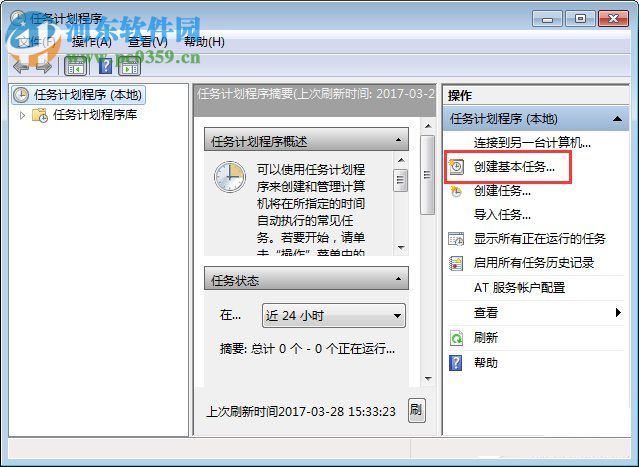
3、进入到“创建基本任务向导”界面后,在名称位置输入“定时关机”,然后点击下一步;
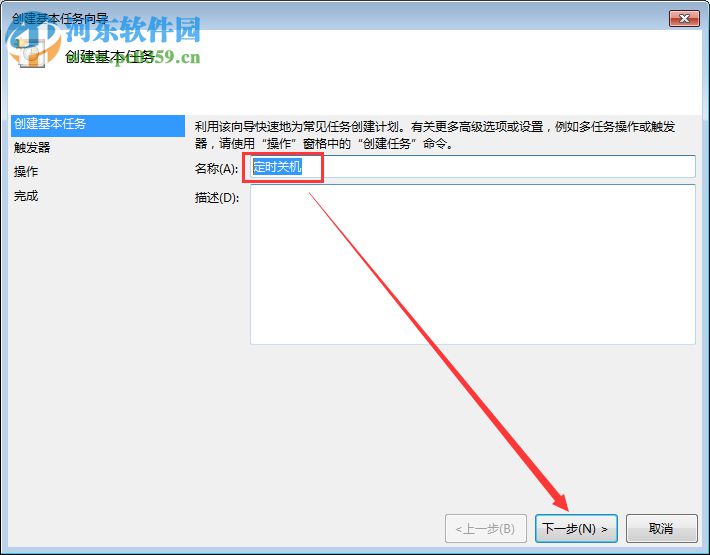
4、点击下一步后进入到“任务触发器”的界面,可在这里将设定关机的时间进行设定,可选择设定为每天、每周、每月等信息,设定完成后点击下一步;
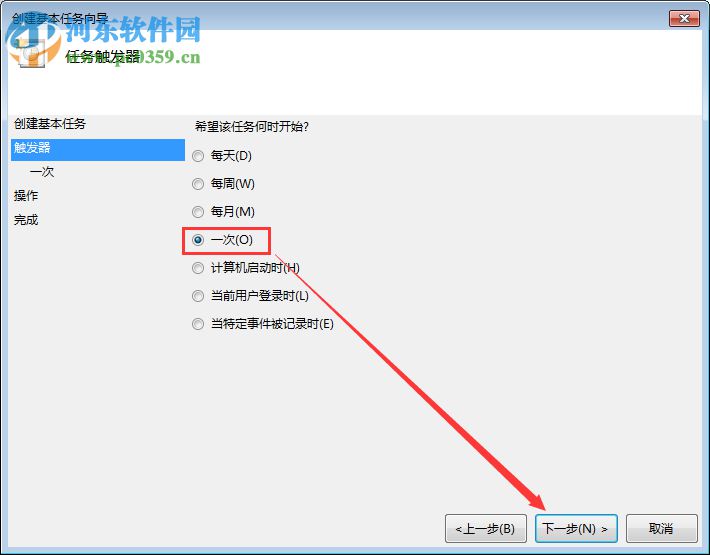
5、设定关机时间的截止点,每天到这个时间节点将会自动关机;
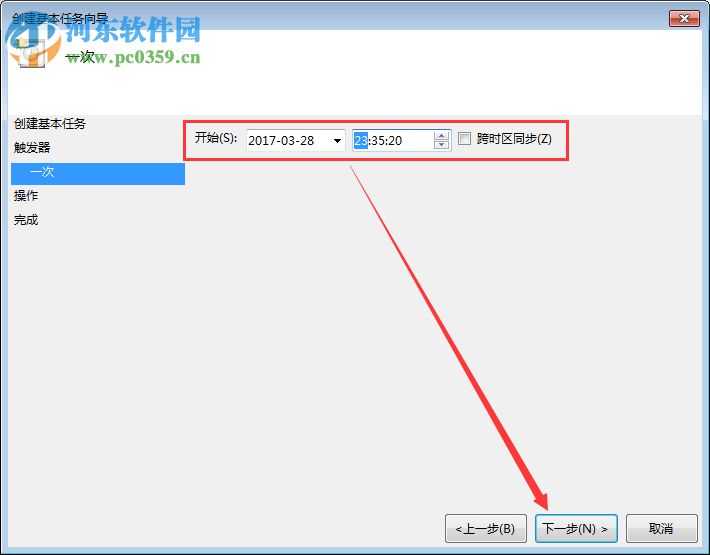
6、在“操作”项目中选择“启动程序”选项,随后点击下一步进行操作;
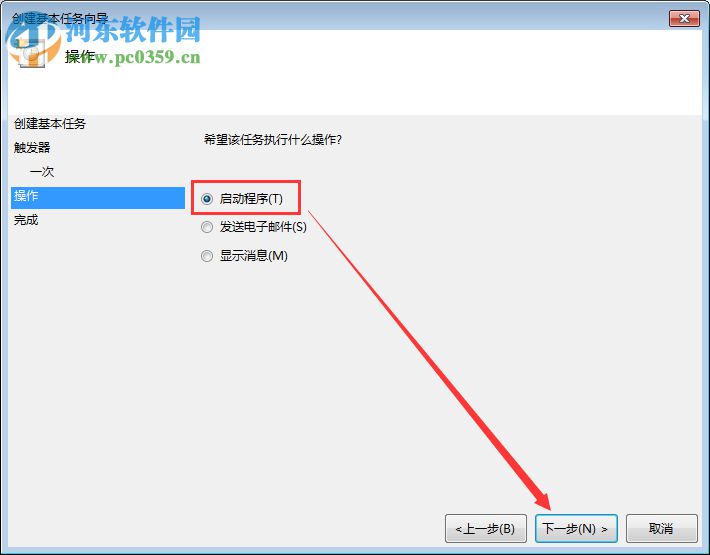
7、在打开的“启动程序”选项界面中点击“浏览”,找到C:WindowsSystem32Shutdown.exe并点击打开;
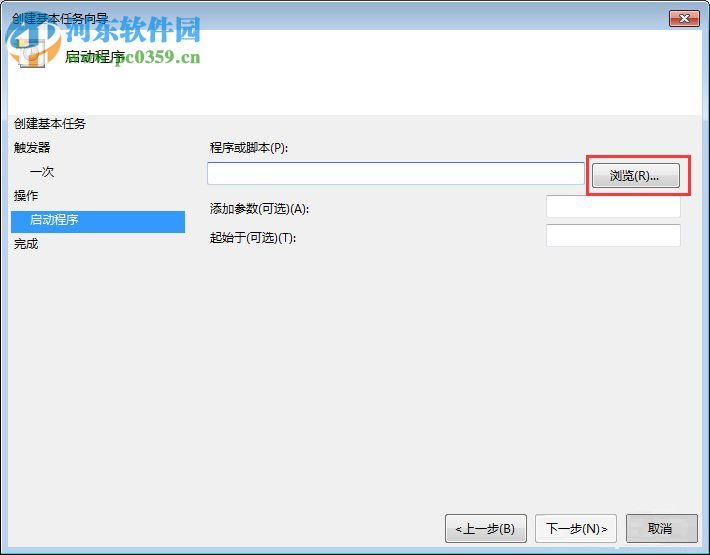
8、如果是想以上的信息设定关机,可在“添加参数”中输入“-s”,若是想重新启动,则输入“-r”,随后点击下一步;
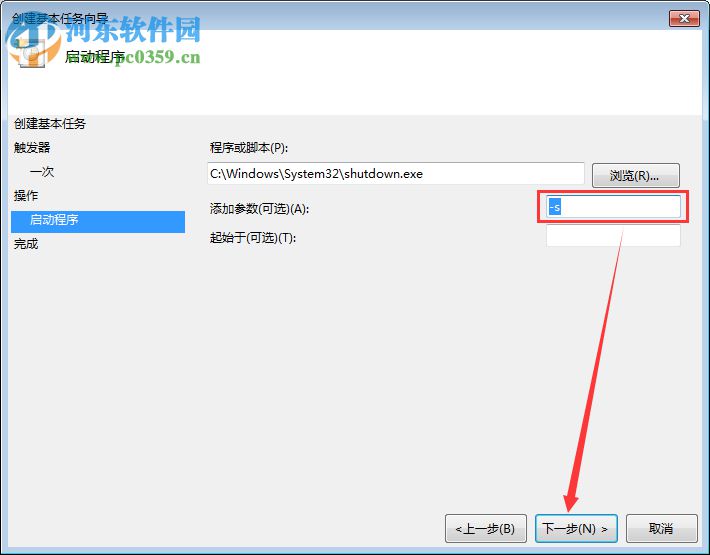
9、这时在“摘要”的界面进行设定信息的复查,若没问题,可直接点击“完成”来结束所有的设定信息;
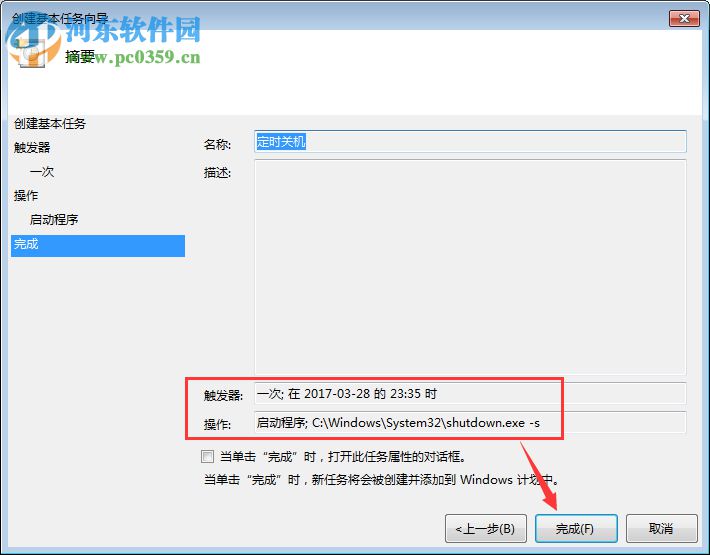
10、如果觉得上述的方法过于繁琐,可下载一个关机或者是自动重启的软件进行操作。

关机王定时关机软件
大小:1.54 MB版本:3.519 官方版环境:WinXP, Win7, WinAll

 网公网安备
网公网安备